오늘은 왓츠앱 사용법 친구추가 다운로드 에 대한 정보를 다뤄보려 합니다.
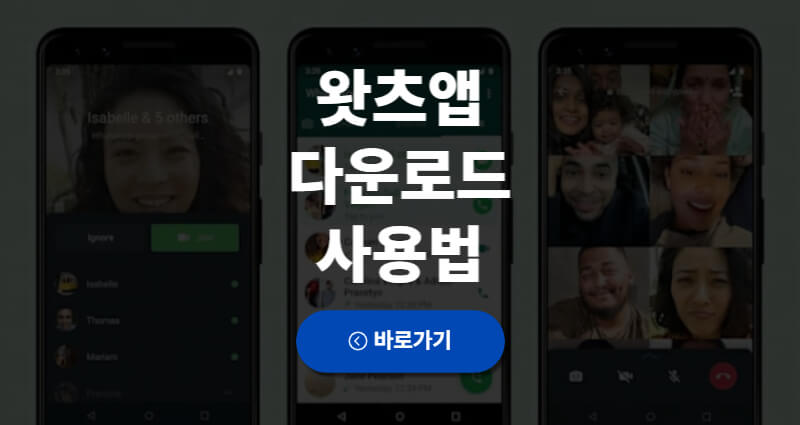
수 많은 메신저 중 해외에서 많이 사용을 하고 있는 메신저는 바로 왓츠앱 입니다. 해외에 있는 친구나 가족, 혹은 거래처 등을 왓츠앱을 통해 무료로 전화나 메시지로 소통을 할 수 있습니다.
왓츠앱을 처음 사용하는 분들은 사용법을 모를 수 있으니 이에 대해 자세히 알려드리도록 하겠습니다.
같이 읽으면 좋은 글
📍 미스터트롯2 투표방법 투표하기
📍 2023 WBC 월드베이스볼 클래식 감독 일정 명단
📍 정부지원금 20만원 받고 휴가가는 방법
📍 2023년 무료운세 신년운세 무료토정비결 TOP5 링크
📍 카톡에서 이것 신청하면 24만원 줍니다.
📍 신용점수 올리기 팁 6가지 중 40점 올리는 방법은?
왓츠앱 다운로드
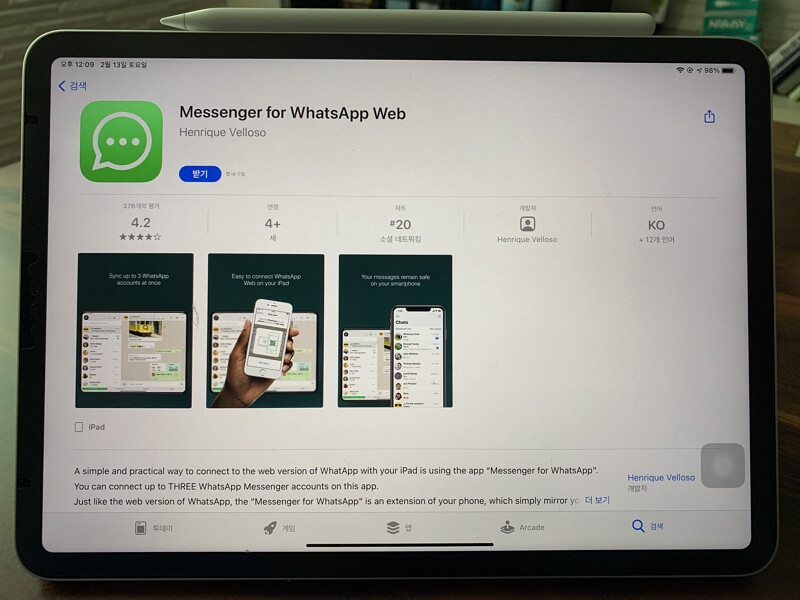
왓츠앱을 사용하기 위해서는 어플을 설치해야 합니다.
왓츠앱을 플레이스토어 혹은 앱스토어, 혹은 왓츠앱 공식 홈페이지를 통해 다운로드 받을 수 있습니다.
각 사이트에 들어가서 다운로드 버튼을 누르면 간단하게 설치를 할 수 있습니다.
다운로드 받은 후, 스마트폰번호와 비밀번호를 입력해서 회원가입해서 무료로 이용 할 수 있습니다.
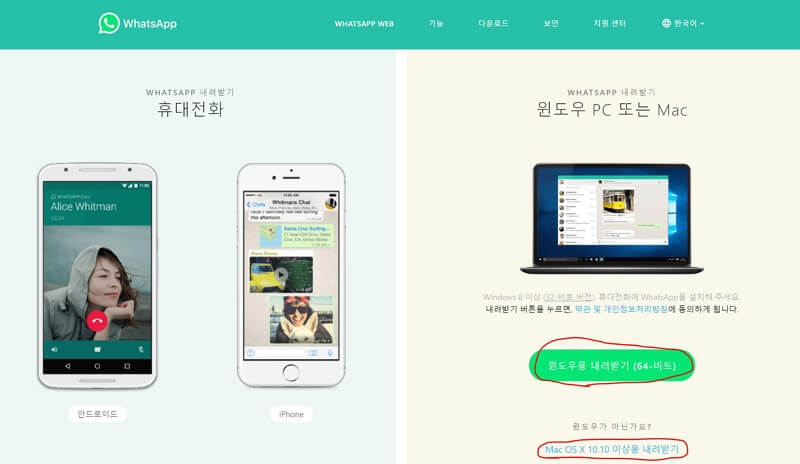
만약 PC버전을 원할 경우, 공식사이트에서 PC버전을 별도로 다운받아 이용 할 수 있습니다.
왓츠앱 사양은 아래와 같습니다.
| 카테고리 | SNS |
| 운영체제 | Windows / MacOS / Android / iOS |
| 개발자 | WhatsApp LLC. |
| 업데이트 | VER 2.22.11.78 – 2022-05-26 |
| 파일 | WhatsAppSetup.exe (144MB) |
| 주요기능 | 메세지 및 통화 무료제공 언제 어디서든 PC/Mobile 기기가 있다면 이용 가능 |
왓츠앱 사용법
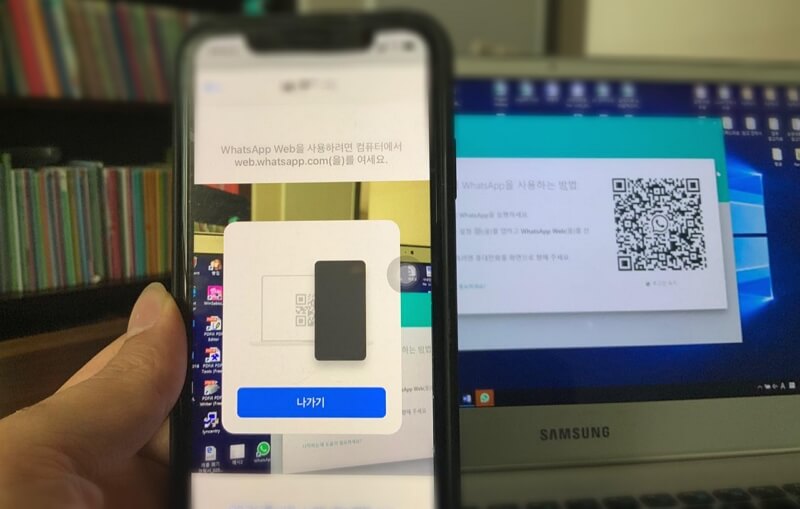
사용하고 있는 컴퓨터에 PC버전 설치를 했으면 이제 로그인을 해야 합니다.
모바일 왓츠앱은 스마트폰 번호와 비밀번호를 통해 로그인 할 수가 있지만 PC로 접속을 하기 위해서는 QR코드를 통해 로그인 할 수 있습니다.
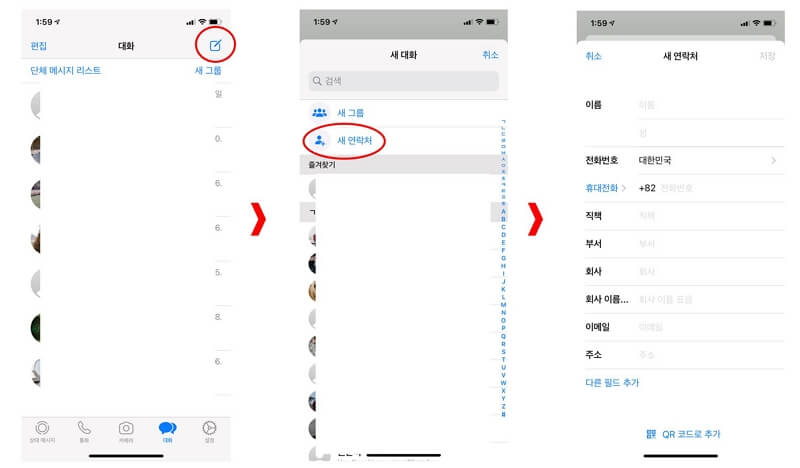
QR코드를 통해서 로그인을 했다면 왓츠앱은 폰에 등록 된 지인이나 친구 번호를 자동으로 동기화 합니다. 동기화가 끝이 나게 되면 그 후 왓츠앱을 통해 무료로 메세지를 보내거나 통화를 할 수 있습니다.
자동 동기화되지 않는 새로운 친구가 있다면 수동으로 친구 추가를 할 수 있습니다.
추가 하는 방법은 대화 > 새 대화 > 새 연락처 > 전화번호 등을 순서대로 진행을 하면 추가 할 수 있습니다.
※ 본 설정은 아이폰 기준 입니다.
메세지 읽음표시 설정
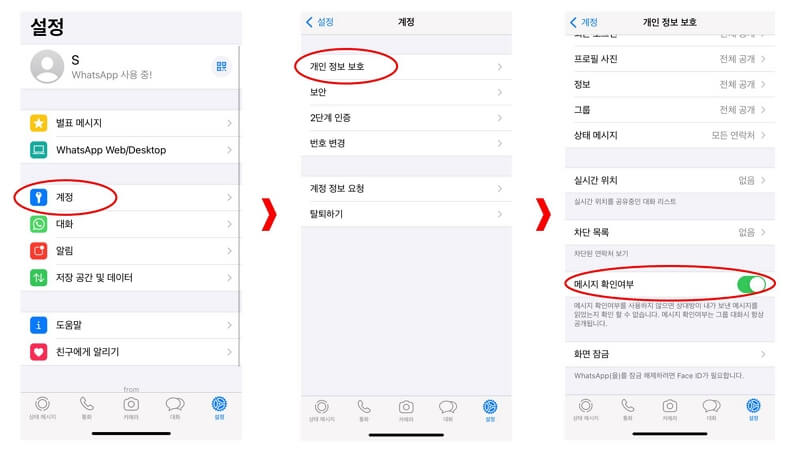
카카오톡은 메세지를 보면 본 표시가 나오게 됩니다.
카카오톡처럼 왓츠앱에서도 메세지 확인 할 수 있는 기능을 제공해주고 있습니다. 만약 이 기능을 원하지 않을 경우 설정 > 계정 > 개인정보 보호 > 메세지 확인 여부를 꺼주시면 됩니다.
※ 본 설정은 아이폰 기준 입니다.